Cuando escanea un libro, es posible que las páginas opuestas aparezcan en la misma imagen.
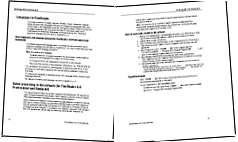
Para mejorar la calidad del reconocimiento, sería recomendable que dividiera dichas imágenes en dos, para que cada imagen contenga solamente una página.
- Seleccione la imagen que desea dividir en dos.
- Abra el EDITAR IMAGEN y haga clic en DIVIDIR.
- Seleccione el separador vertical u horizontal, dependiendo de la orientación de las páginas opuestas, y coloque el separador entre las páginas.
Consejo: Para eliminar todos los separadores, haga clic en .
. - Haga clic en el botón Dividir.
- Para salir del modo de edición de imagen, haga clic en Cerrar las herramientas de imagen.
Cada una de las imágenes seleccionadas se dividirá en otras dos imágenes independientes, cada una de las cuales contendrá solamente una página.
Consejo: Si su documento contiene muchas imágenes de páginas opuestas, sería recomendable que las dividiera automáticamente. Mantenga pulsada la tecla Ctrl o Mayús., seleccione las imágenes que desea dividir y después haga clic en el botón Dividir todo automáticamente. Si necesita dividir todas las imágenes, seleccione la primera y después haga clic en el botón Dividir todo automáticamente. ABBYY FineReader 12 Sprint agregará de forma automática separadores verticales u horizontales donde sea necesario y dividirá las imágenes seleccionadas con páginas opuestas.
Importante: Si ya había guardado el documento antes de dividir las páginas opuestas, tendrá que volver a guardarlo para aplicar los cambios que haya realizado con la herramienta de Dividir. Para guardar el documento, cierre las herramientas de imagen y haga clic en uno de los botones en el panel de CONFIGURACIÓN DE EXPORTACIÓN.
11/2/2018 5:37:16 PM